在 ChatGPT 中与表格交互
当您上传文件时,ChatGPT 会自动创建一个交互式表格视图,允许您滚动浏览数据并查看所有行和列。
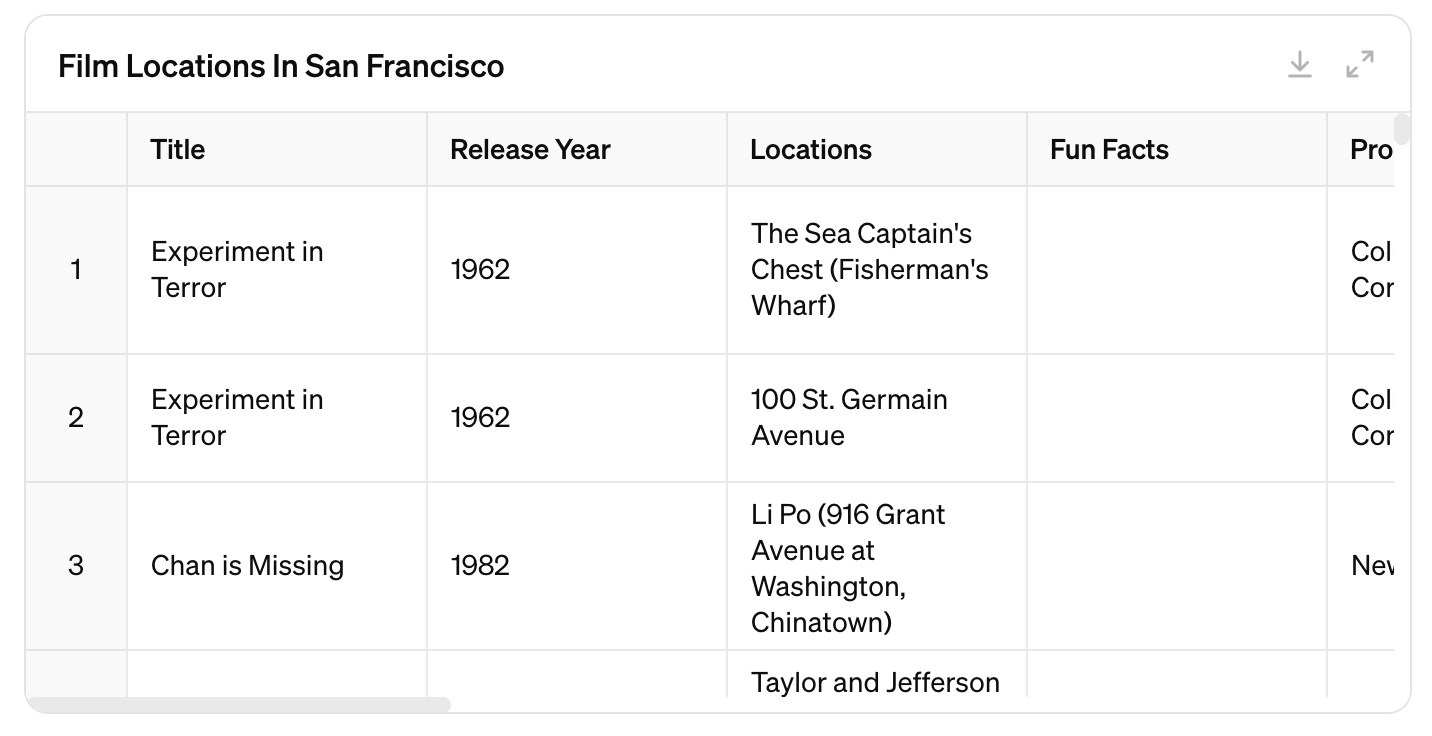
上传文件后,您可以跟进与数据集相关的问题。提示不需要指定具体作 - “analyze” 或 “compare” 等自然语言命令足以从 ChatGPT 生成结果。
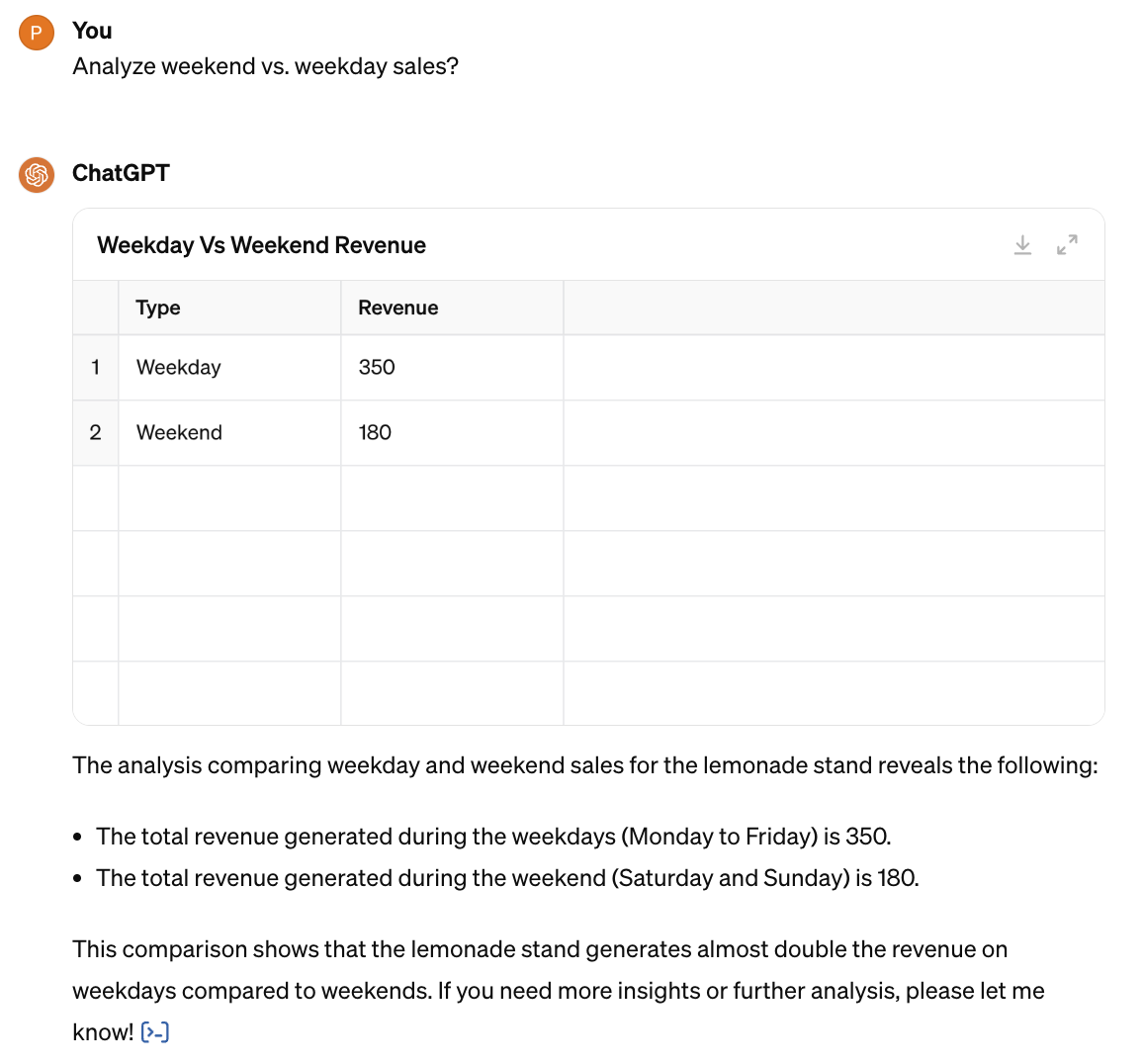
您还可以通过请求将输出生成为表,在 ChatGPT 中原生创建表。
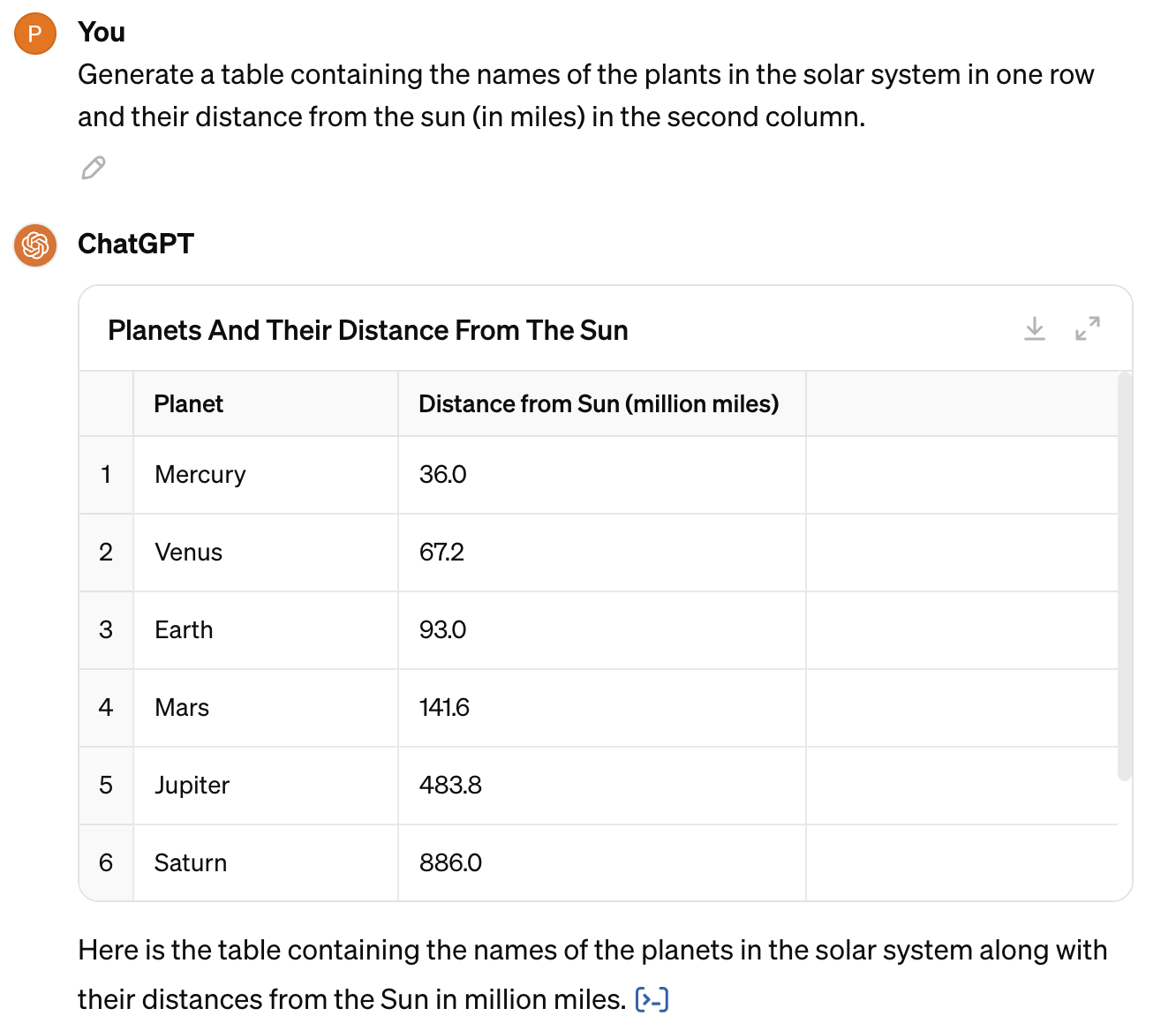
为了更好地查看数据,您可以通过单击表右上角的两个箭头来展开表:
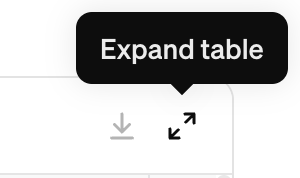
在表视图中,您可以选择特定的行或列,并创建提示以获取有关突出显示的数据的见解。例如,此处我们选择了一个列,并要求输入出现频率最高的项目。
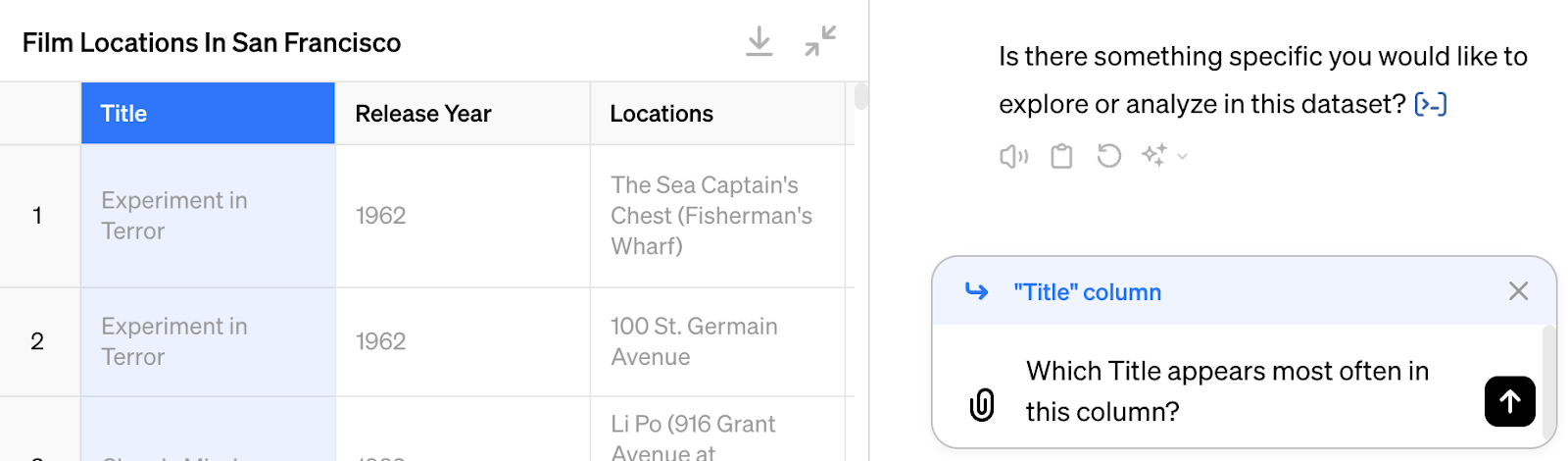
可以通过按住 Command 键(在 Mac 上)或 Ctrl 键(在 Windows 上)并单击行或列来选择多行或多列。也可以通过单击一个单元格并拖动鼠标来覆盖预期区域来选择多个单元格。
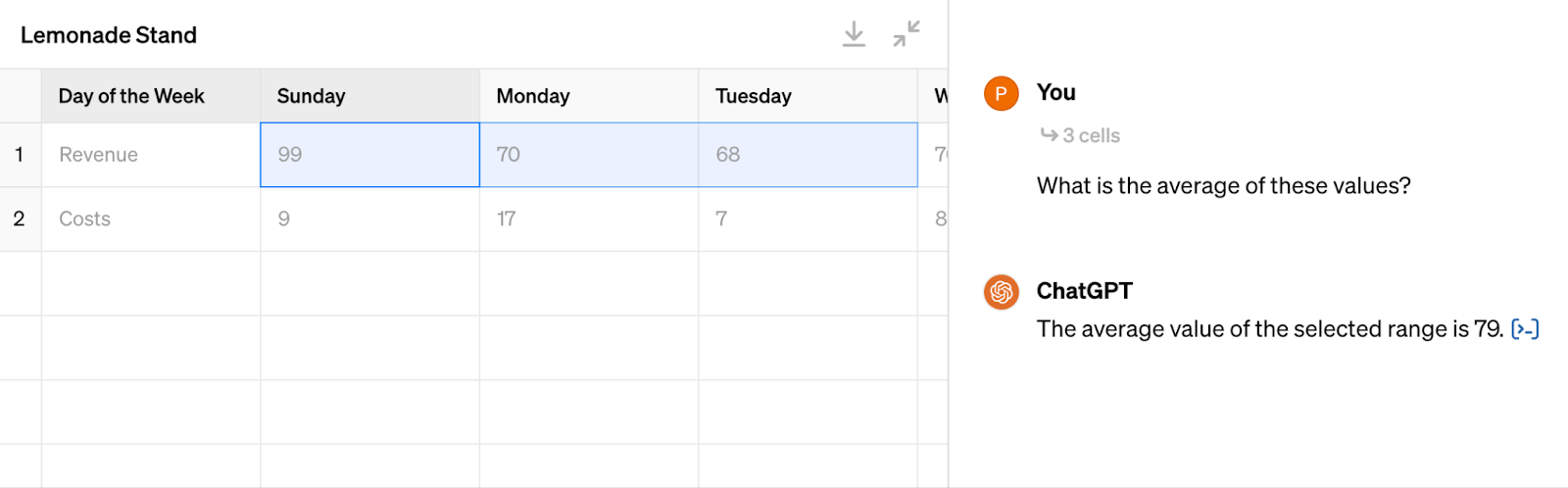
选择多个项目后,您可以要求 ChatGPT 计算一个值或对所选值执行作。例如,您可以突出显示一组单元格并要求 ChatGPT 计算平均值。
使用 ChatGPT 编辑和创建表格
您可以通过提示 ChatGPT 进行更新来上传和编辑现有表格。例如,您可以提示 ChatGPT 更新一个包含平均值的列的表格。
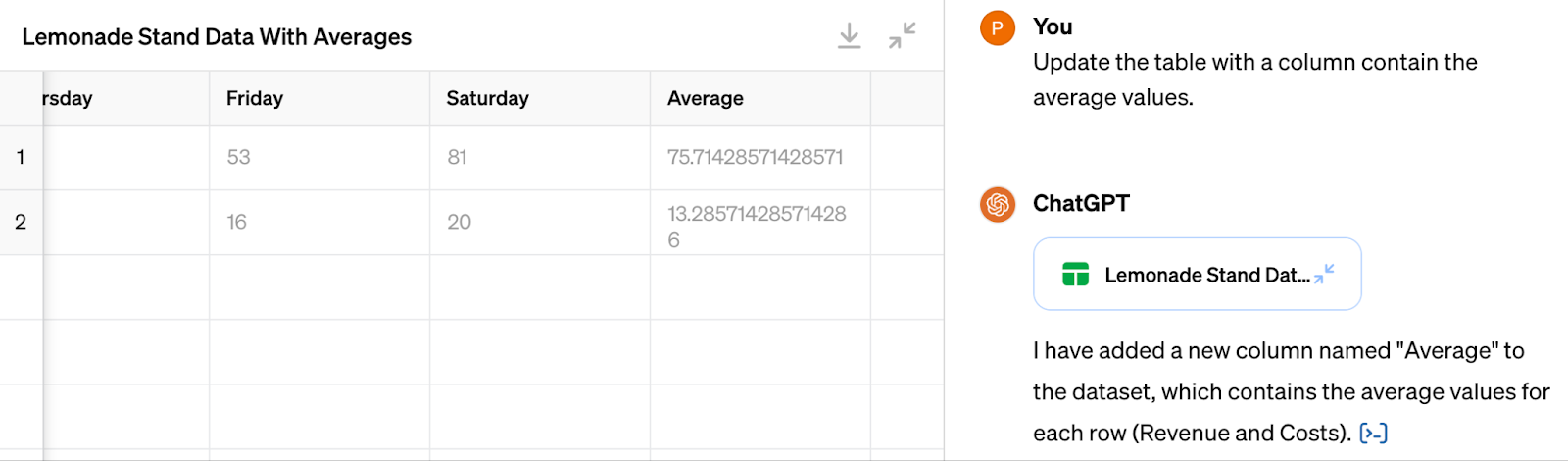
您可以通过突出显示您希望更新所基于的列、行或单元格来提示 ChatGPT 进行特定更改。在这里,我们突出显示了其中两列,并请求在表中增加一个包含其总和的新列。
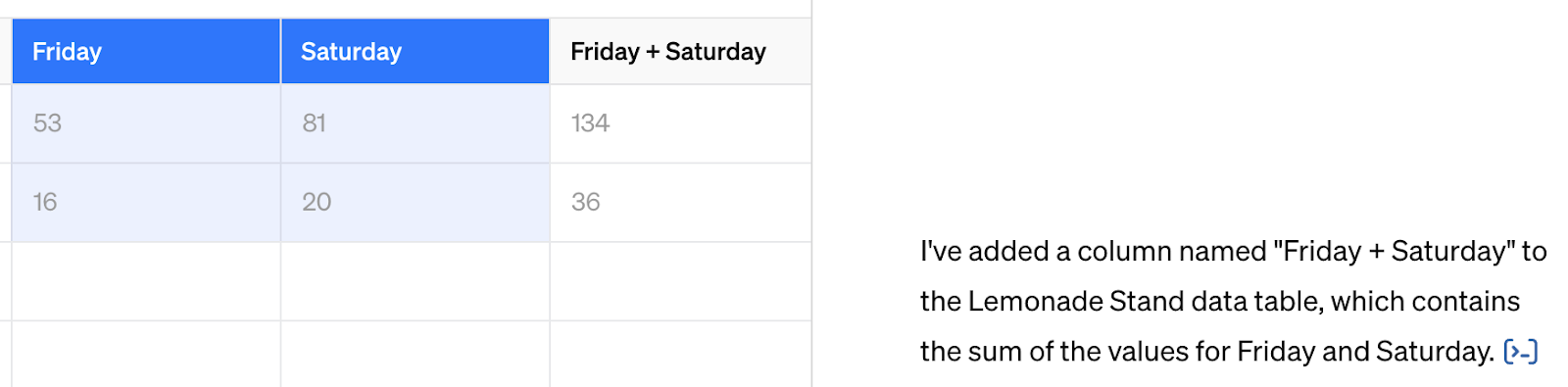
您可以通过单击表格右上角的下载按钮来下载 ChatGPT 生成的表格。请注意,下载的文件将采用 CSV 格式。
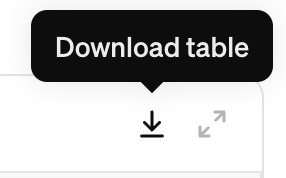
使用 ChatGPT 可视化您的数据
上传文件后,你可以提示 ChatGPT 生成静态图表。您可以允许 ChatGPT 确定数据集的理想图表类型,或在您的提示符中指定我们支持的图表类型之一:折线图、条形图、饼图、直方图、散点图、箱形图(Box-and-Whisker Plots)、热图、面积图、雷达图、树状图、气泡图和瀑布图。
请注意,在大多数情况下,目前只有条形图、饼图、散点图和折线图是交互式的。
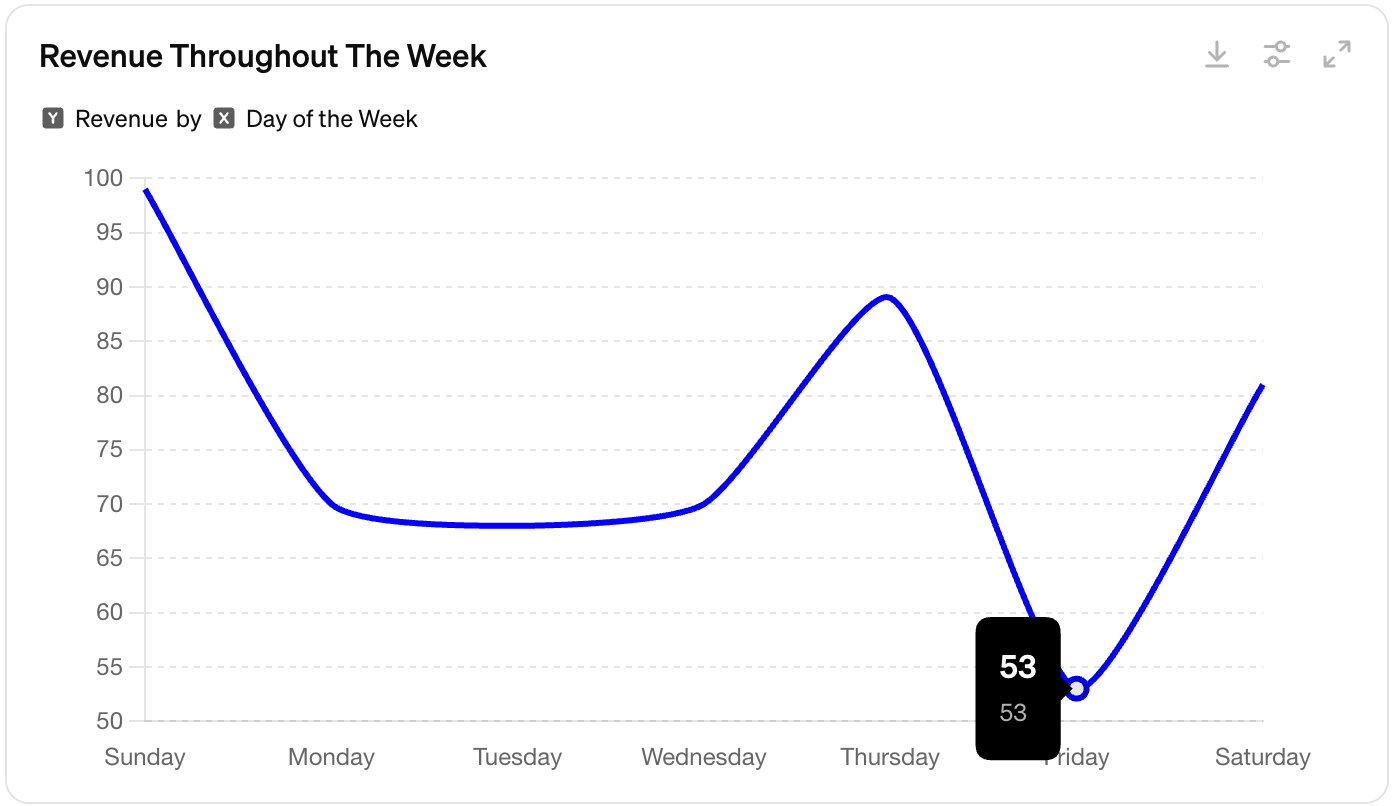
如果未指定图表类型,ChatGPT 将确定要输出的理想图表类型。
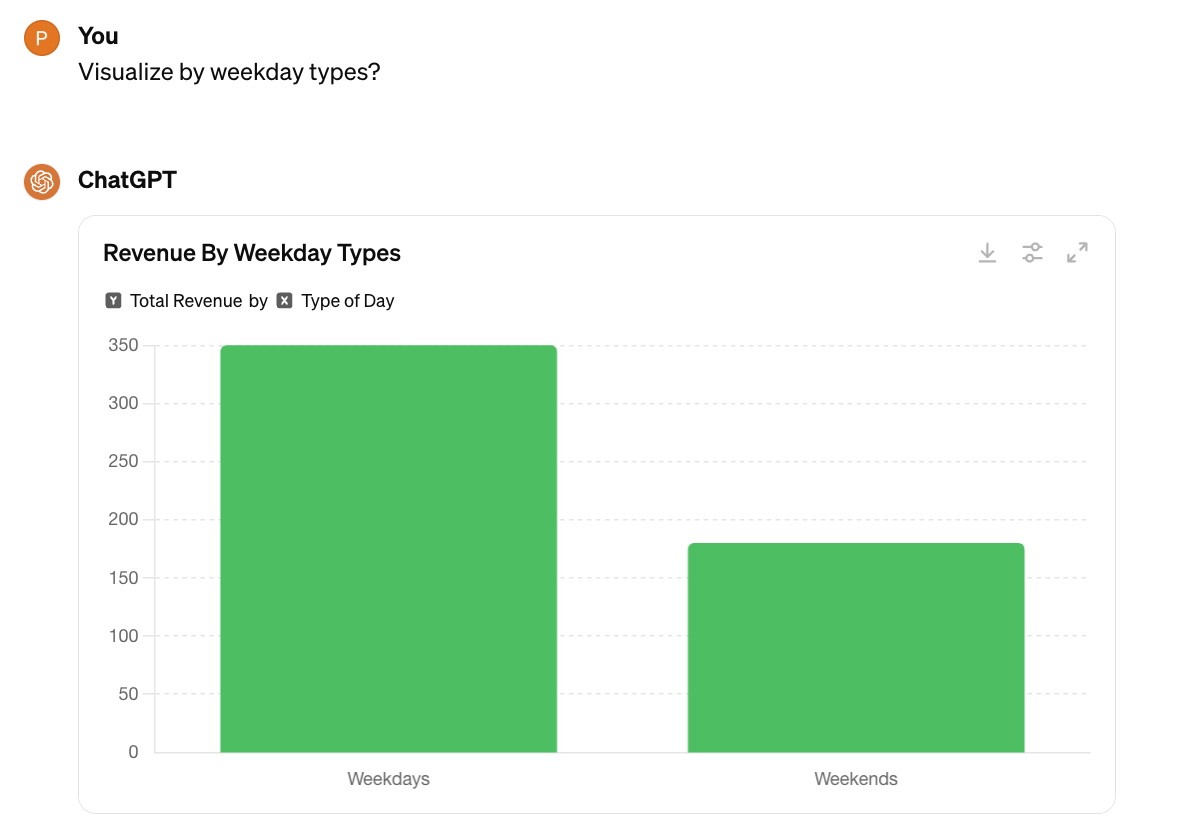
在图表的右上角,您可以下载或扩展图表的大小。默认情况下,下载的图表为 PNG 格式。
您还可以对图表颜色进行编辑,或者打开或关闭其交互性。更改颜色时,您可以选择我们的默认颜色之一或输入颜色的十六进制代码。
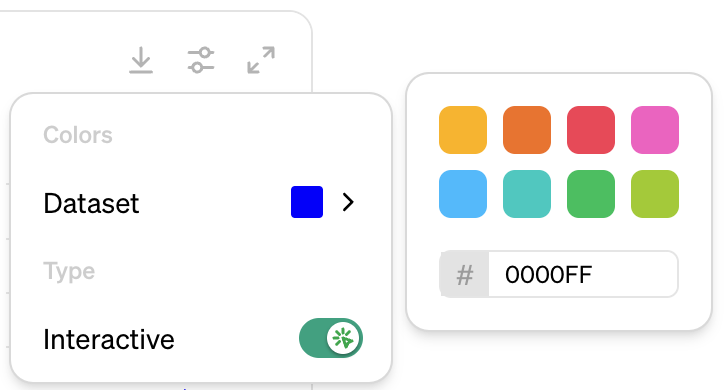
常见分析类型
ChatGPT 经过训练可以执行各种数据分析任务。一些常见任务包括:
异常检测和缓解
使用数据做出决策时,请务必确保源数据尽可能准确。ChatGPT 知道如何识别可能缺失或不正确的数据。ChatGPT 可以识别和修复的常见问题包括:
-
缺失值
-
离群值
-
重复行
-
数据类型不正确
使用如下所示的提示开始分析:检查此数据是否存在常见问题。
一旦 ChatGPT 发现常见问题,您就可以要求它修复这些问题。根据遇到的问题,ChatGPT 可能会提供多种选项供您选择。如果您不确定这些选择的影响,请尝试向 ChatGPT 询问更多信息。
聚合与集成
ChatGPT 可以聚合大量结构化数据来帮助您理解信息。ChatGPT 可以执行的一些聚合包括:
-
款项
-
平均值(中位数、平均值、众数)
-
最小值和最大值
-
非重复值的计数
-
标准差
您可以展开表并选择一个或多个数字列,然后使用如下所示的提示:计算此数据的中位数和标准差。
ChatGPT 还可以根据共享标识符将多个数据集合并在一起。
假设您上传了两个电子表格,一个包含客户,另一个包含购买。购买记录通过 customer_id 属性与客户记录关联。ChatGPT 知道如何将两个文件集成到一个数据集中,以便它可以回答诸如“拥有黄金计划的客户购买的所有购买总额是多少?“
当您在需要的地方提问时,ChatGPT 会自动为您合并数据集。
高级统计分析
ChatGPT 了解如何执行各种统计分析,并能够根据您的要求选择合适的技术。ChatGPT 可以执行的一些类型的分析包括:
-
比较统计:这涉及比较不同的组或变量以了解它们的差异或相似之处。技术包括 t 检验、方差分析(方差分析)和 MANOVA(多元方差分析)。
-
相关性和回归分析:这些方法评估变量之间的关系。相关性分析衡量关系的强度和方向,而回归分析则对关系进行建模以预测结果。
-
时间序列分析:这种类型的分析检查随时间收集的数据点,以确定趋势、周期和季节性影响。方法包括 ARIMA(自回归综合移动平均)和季节性分解。
您无需成为数据科学家即可使用这些技术!如果您不确定哪种技术最适合您的数据,请尝试告诉 ChatGPT 您想了解的内容,并要求它推荐最佳分析技术。如果您不确定如何解释分析的结果,请让 ChatGPT 向您解释。一个有效的提示可以是:此分析是否有任何值得注意或不寻常的地方?




发表评论 取消回复